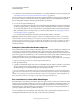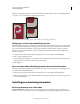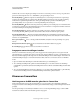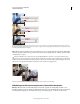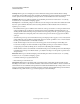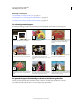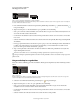Operation Manual
86
PHOTOSHOP ELEMENTS 9 GEBRUIKEN
Camera Raw-bestanden
Laatst bijgewerkt 10/2/2012
Wanneer u aanpassingen aanbrengt als Vloeiende luminantie of Reductie kleurruis, kunt u de afbeeldingen het beste
voorvertonen op 100%. Dan kunt u de wijzigingen het beste zien.
Door de schuifregelaar Vloeiende luminantie naar rechts te verplaatsen, vermindert u de grijswaardenruis.
Wijzigingen in Camera Raw-afbeeldingen opslaan
U kunt de wijzigingen die u in een Camera Raw-bestand hebt aangebracht, opslaan. Het dialoogvenster Camera Raw
slaat de Camera Raw-afbeelding en uw wijzigingen op in een DNG-bestand. Houd er rekening mee dat een bestand
dat u opslaat niet in Photoshop Elements wordt geopend. (Gebruik, net als bij ieder ander bestand, de opdracht
Openen om een Camera Raw-bestand te openen. Vervolgens kunt u het bestand net als iedere andere afbeelding
bewerken en opslaan.)
1 Breng in het dialoogvenster Camera Raw aanpassingen aan in een of meer Camera Raw-afbeeldingen.
2 Klik op de knop Afbeelding opslaan.
3 Geef in het dialoogvenster Opties voor opslaan aan waar u het bestand wilt opslaan en welke naam u het bestand
wilt geven wanneer u meer dan één Camera Raw-bestand opslaat.
4 Klik op Opslaan.
Open een Camera Raw-afbeeldingsbestand in de werkruimte Bewerken.
Nadat u een Camera Raw-afbeelding in het Camera Raw-dialoogvenster hebt verwerkt, kunt u de afbeelding openen
en bewerken in de werkruimte Bewerken.
1 Breng in het dialoogvenster Camera Raw aanpassingen aan in een of meer Camera Raw-afbeeldingen.
2 Klik op de knop Afbeelding openen. Het Camera Raw-dialoogvenster wordt gesloten, en de foto wordt geopend in
de werkruimte Bewerken.
Instellingen en besturingselementen
Besturingselementen voor Camera Raw
Gereedschap Zoomen Hiermee stelt u het zoompercentage van de voorvertoning in op het volgende vooraf
ingestelde zoompercentage wanneer u op de voorvertoning klikt. Houd Alt ingedrukt (of Optie als u Mac OS gebruikt)